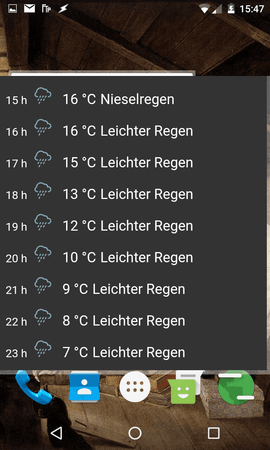A
alegend
Fortgeschrittenes Mitglied
- 11
Kann mir hier jemand weiterhelfen?
Ich habe ein Note Edge mit 5.01 drauf...
Ich möchte wenn BT im Auto connected ist Media Volume auf max oder halt (10) stellen...
Nur macht er das nicht....mit der normalen option medienlautstärke usw.
habe mit WAIT versucht usw - keine chance er verändert volume nicht...
bin am verzweifeln!
Ich habe ein Note Edge mit 5.01 drauf...
Ich möchte wenn BT im Auto connected ist Media Volume auf max oder halt (10) stellen...
Nur macht er das nicht....mit der normalen option medienlautstärke usw.
habe mit WAIT versucht usw - keine chance er verändert volume nicht...
bin am verzweifeln!